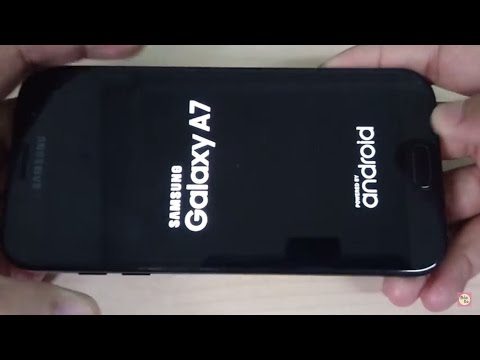
Inhoud
Met de MMS- of multimediaberichtendienst kunt u elkaar berichten sturen met video's, afbeeldingen en andere mediabestanden. De dienst is gebaseerd op sms. Bestanden die via mms worden verzonden, tellen mee voor de maandelijkse datalimieten van zowel de afzender als de ontvanger in hun respectievelijke telefoonabonnementen. Vervoerders specificeren ook een limiet voor de mms-grootte, meestal op 300kb. Mms-berichten die de maximale bestandsgrootte overschrijden, worden niet verzonden of gedownload. Om mms te laten werken, is een mobiele gegevensverbinding nodig, tenzij uw provider een specifieke app biedt waarmee u via wifi verbinding kunt maken. Als aan een van de gespecificeerde vereisten niet wordt voldaan, werkt mms-berichten niet zoals bedoeld.
In dit bericht worden enkele handige oplossingen genoemd die kunnen worden gebruikt bij het oplossen van problemen met het verzenden van MMS op uw Galaxy A7 2017-smartphone. Lees verder om erachter te komen wat u moet doen als er geen MMS kan worden verzonden op deze Samsung-handset.
Als u nog andere problemen met uw telefoon ondervindt, zorg er dan voor dat u langs onze pagina voor probleemoplossing komt, want we hebben al oplossingen geboden voor honderden problemen die door onze lezers zijn gemeld. De kans is groot dat we mogelijk al een oplossing hebben geboden voor het probleem dat u momenteel ondervindt, dus probeer op die pagina problemen te vinden die vergelijkbaar zijn met die van u en voel u vrij om de oplossingen te gebruiken die we hebben voorgesteld. Als ze niet werken of als u meer hulp nodig heeft, vult u onze vragenlijst voor Android-problemen in en klikt u op Verzenden om contact met ons op te nemen.
Problemen met Galaxy A7 oplossen die geen mms kunnen verzenden
Voordat u doorgaat met deze methoden voor probleemoplossing, controleert u de indicator voor dekking / ontvangst van mobiele gegevens op uw apparaat. U moet een constante 1 tot 2 (of meer) streepjes van 2G-, 3G- of 4G-netwerkdekking hebben om MMS correct te laten werken. Controleer ook en zorg ervoor dat uw berichteninbox en outbox nog voldoende ruimte hebben voor nieuwe berichten. Smartphones hebben een limiet voor het aantal opgeslagen berichten in de inbox en outbox. Als de limiet van de handset wordt overschreden, kan het verzenden of ontvangen van sms- en mms-berichten mislukken. Verwijder indien nodig zoveel oude of ongewenste berichten uit uw berichtmappen. Als je een prepaid-account hebt, zorg er dan voor dat je genoeg tegoed hebt om mms te gebruiken. Als dat niet helpt, los dan problemen met uw telefoonsoftware op.
Eerste oplossing: schakel mobiele gegevens uit en weer in.
Om mms op uw telefoon te kunnen verzenden en ontvangen, moeten mobiele gegevens zijn ingeschakeld. Als uw apparaat nog steeds geen MMS verzendt terwijl mobiele gegevens zijn ingeschakeld, kan het helpen om de functie binnenkort uit en weer in te schakelen. Hier is hoe:
- Kraan Apps.
- Kraan Instellingen.
- Kraan Verbindingen.
- Ga naar en tik op Data gebruik.
- Tik op de schakelaar naast Mobiele data om de functie uit of in te schakelen. Als het is ingeschakeld, schakel het dan kort uit en vervolgens weer in.
Als u dit doet, worden de mobiele datafuncties van uw telefoon vernieuwd en worden eventuele kleine storingen verholpen die mogelijk tot relevante problemen hebben geleid.
RELEVANTE POSTS:
- Wat te doen als je Samsung Galaxy A7 (2017) geen sms-berichten meer kan verzenden en ontvangen [Handleiding voor probleemoplossing]
- Samsung Galaxy A7 Herstel van verwijderde tekstberichten
- Uw Samsung Galaxy A7 (2017) repareren met de fout 'Helaas is de telefoon gestopt' [Handleiding voor probleemoplossing]
- Hoe repareer je je Samsung Galaxy A7 (2017) die geen verbinding meer kan maken met wifi-hotspot [Handleiding voor probleemoplossing]
- Hoe u uw Samsung Galaxy A7 kunt repareren die de foutmelding 'Helaas is Chrome is gestopt' blijft weergeven [Handleiding voor probleemoplossing]
Tweede oplossing: start uw telefoon opnieuw op (zachte reset).
Een herstart van het apparaat of een zachte reset kan het probleem ook oplossen, vooral als het zich alleen voordoet als een klein probleem dat wordt veroorzaakt door willekeurige softwareproblemen. Naast het verhelpen van softwareproblemen, wist en vernieuwt een zachte reset ook het interne geheugen voor optimale prestaties. Volg deze stappen om uw Galaxy A7 zacht te resetten:
- Houd de Aanknop een paar seconden ingedrukt of totdat de menu-opties verschijnen.
- Tik op Schakel uit tik vervolgens op OK. Uw telefoon wordt vervolgens uitgeschakeld.
- Houd na 30 seconden de Aanknop totdat het apparaat opnieuw opstart.
Hiermee worden geen gegevens en persoonlijke informatie verwijderd die u in het interne geheugen van uw apparaat heeft opgeslagen, dus back-ups zijn niet nodig.
Derde oplossing: reset netwerk- / APN-instellingen naar de standaardwaarden.
Om de best mogelijke netwerkverbinding te krijgen, kunt u proberen uw netwerkverbinding op de telefoon te resetten en vervolgens het netwerk handmatig configureren. Dit zou moeten helpen om eventuele problemen op te lossen die de toegang tot het netwerk zouden kunnen verhinderen. Hier is wat je dan moet doen:
- Ga naar Instellingen.
- Kraan Meer netwerken.
- Kraan Mobiele netwerken.
- Kraan Namen toegangspunten.
- Druk op 3 verticale stippen of Menu icoon.
- Selecteer vervolgens Reset naar standaard keuze. Hierdoor worden de APN-instellingen hersteld naar de standaardwaarden die overeenkomen met uw simkaart. Als u een simkaart van een ander netwerk op uw apparaat gebruikt, wordt de APN gereset naar de standaardwaarde voor dat netwerk.
- Kraan Opslaan om de recente wijzigingen die u heeft aangebracht, toe te passen op de netwerkinstellingen van uw telefoon.
- Start uw telefoon opnieuw op om apps en systeemfuncties te vernieuwen.
Om een handmatige netwerkselectie uit te voeren, navigeert u naar het menu Netwerk-> Carrier-> Mobiel van uw telefoon en selecteert u handmatig een ander netwerk dan het standaardnetwerk. Start uw telefoon opnieuw op om het vernieuwen van de netwerksessie te voltooien. Neem voor meer hulp bij het handmatig configureren van APN-instellingen op uw telefoon contact op met uw netwerkaanbieder om ervoor te zorgen dat u de juiste gegevens invoert.
Vierde oplossing: update telefoonsoftware naar de nieuwste versie.
Andere factoren die kunnen voorkomen dat uw apparaat mms verzendt, zijn bugs en malware. Mocht dit het geval zijn, dan kan het installeren van update helpen. Software-updates bevatten ook een fix-patch om eventuele bestaande bugs en kwaadaardige software te verwijderen die verschillende vormen van softwarestoringen hebben veroorzaakt. Volg deze stappen om via de ether te controleren of er updates beschikbaar zijn:
- Open de Apps-menu.
- Kraan Instellingen.
- Kraan Over apparaat.
- Kraan Software-update.
- Selecteer vervolgens Update nu of Download updates handmatig.
Het wordt aanbevolen een back-up te maken van kritieke informatie voordat u begint met bijwerken. Als u dit doet, weet u zeker dat u kopieën heeft van al uw belangrijke bestanden. Vergeet niet uw apparaat opnieuw op te starten wanneer de update is voltooid. Dit zorgt ervoor dat alle nieuwe systeemwijzigingen correct worden geïmplementeerd.
Vijfde oplossing: herstel de apparaatinstellingen naar de fabrieksinstellingen.
Als uw apparaat nog steeds geen mms verzendt nadat alle voorgaande methoden zijn uitgeput, heeft u waarschijnlijk te maken met een serieuzer systeemprobleem waarvoor een meer geavanceerde oplossing vereist is. In dat geval kunt u uw toevlucht nemen tot het uitvoeren van een volledige systeemreset of masterreset. Als u dit doet, wordt alles van uw apparaat gewist en worden de fabrieksinstellingen hersteld. Als je verder wilt gaan, maak dan een back-up van al je bestanden en volg deze stappen om je Galaxy A7 terug te zetten naar de fabrieksinstellingen:
- Ga naar Instellingen.
- Kraan Back-up en reset.
- Kraan Herstel fabrieksinstellingen.
- Kraan Reset het apparaat.
- Tik vervolgens op Verwijder alles bevestigen.
Laat uw apparaat het resetten voltooien en start het opnieuw op. Nadat het is opgestart, zou u het moeten zien werken met de standaard apps, instellingen en apparaatconfiguratie. Stel uw Wi-Fi-netwerk in om opnieuw verbinding te maken en schakel vervolgens de nodige functies in, waaronder mobiele data. Test of uw apparaat nu mms kan verzenden.
Andere opties
Neem contact op met uw netwerkserviceprovider of provider om het probleem te melden voor verdere hulp en geavanceerde oplossingen. Mogelijk zijn er enkele geavanceerde netwerkinstellingen of de APN-instellingen die handmatig op uw apparaat moeten worden geconfigureerd. Zorg er ook voor dat uw accountstatus en services een goede reputatie hebben en actief zijn. Vraag indien nodig uw provider om uw APN-instellingen te vernieuwen en uw apparaat opnieuw in te richten.
In het geval dat uw Samsung Galaxy A7 2017 is gestopt met het verzenden van mms na het installeren van een nieuwe software-update, wordt aanbevolen om het probleem aan Samsung Support te melden. Dit kan worden beschouwd als een van de andere postupdate-problemen om een fix-patch op te lossen.
Verbind je met ons
We staan altijd open voor uw problemen, vragen en suggesties, dus neem gerust contact met ons op door dit formulier in te vullen. Dit is een gratis service die we aanbieden en we brengen u er geen cent voor in rekening. Houd er echter rekening mee dat we elke dag honderden e-mails ontvangen en dat het voor ons onmogelijk is om op elk ervan te reageren. Maar wees gerust, we lezen elk bericht dat we ontvangen. Voor degenen die we hebben geholpen, verspreid het nieuws door onze berichten met je vrienden te delen of door simpelweg onze Facebook- en Google+ pagina leuk te vinden of ons te volgen op Twitter.
Posts die je misschien ook leuk vindt om te bekijken:
- Hoe Samsung Galaxy A7 te repareren die geen toegang heeft tot internet via een Wi-Fi-netwerk [Handleiding voor probleemoplossing]
- Hoe u uw Samsung Galaxy A7 kunt repareren die steeds weer verschijnt "Helaas is internet gestopt" -fout [Handleiding voor probleemoplossing]
- Hoe u uw Samsung Galaxy A7 (2017) kunt repareren die wordt weergegeven met "Helaas is de instellingen gestopt" [Handleiding voor probleemoplossing]
- Hoe u uw Samsung Galaxy A7 kunt repareren die steeds weer verschijnt "Helaas is internet gestopt" -fout [Handleiding voor probleemoplossing]
- Hoe u uw Samsung Galaxy A7 (2017) kunt repareren die de foutmelding "Helaas is de instellingen is gestopt" blijft weergeven [Handleiding voor probleemoplossing]


